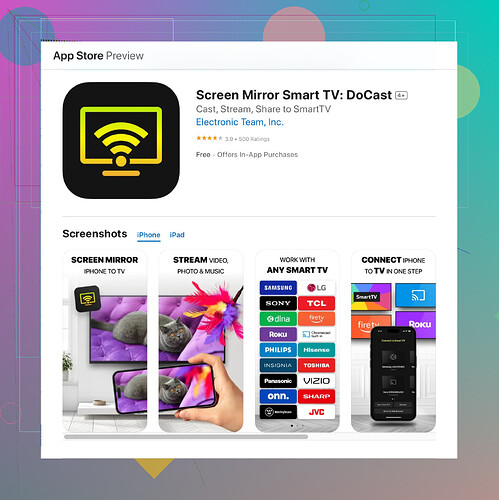Sto cercando di trasmettere lo schermo del mio iPhone sul mio Firestick, ma non riesco a capirlo. C’è un’app specifica o un’impostazione che devo usare? Qualsiasi istruzione passo dopo passo o suggerimento sarebbe davvero utile. Grazie!
Puoi utilizzare l’app AirScreen per effettuare il mirroring del tuo iPhone sul tuo Firestick. Ecco una semplice guida:
-
Installa l’App AirScreen:
- Sul tuo Firestick, vai alla schermata principale.
- Vai su ‘Cerca’ e digita ‘AirScreen’.
- Scarica e installa l’app sul tuo Firestick.
-
Configura AirScreen:
- Apri AirScreen sul tuo Firestick.
- Segui le istruzioni sullo schermo per configurarla (è abbastanza semplice).
-
Abilita il Mirroring dello Schermo su iPhone:
- Assicurati che il tuo iPhone e Firestick siano connessi alla stessa rete Wi-Fi.
- Scorri verso il basso dall’angolo in alto a destra dello schermo del tuo iPhone per aprire il Centro di Controllo.
- Tocca ‘Screen Mirroring’ e seleziona il tuo Firestick (dovrebbe apparire nell’elenco dei dispositivi disponibili).
Ora, se trovi che AirScreen non funziona, un’altra ottima alternativa è l’App ‘Casting’. È abbastanza affidabile e offre un’esperienza di mirroring fluida. Puoi scaricarla dall’App Store cercandola.
Dai un’occhiata all’App di Casting sull’App Store - Dovrebbe aiutarti a trasmettere il tuo iPhone al tuo Firestick facilmente.
Ricorda di assicurarti che entrambi i dispositivi siano sulla stessa rete Wi-Fi per la migliore esperienza. Se la tua connessione si interrompe, ricontrolla le impostazioni della tua rete. Buona trasmissione!Se l’app AirScreen non funziona bene per te o preferisci un metodo diverso, puoi provare a utilizzare un’app chiamata ‘DoCast Screen Mirroring’ per un’esperienza più fluida.
-
Installa DoCast Screen Mirroring:
- Sul tuo iPhone, vai sull’App Store e cerca ‘DoCast Screen Mirroring.’
- Scaricalo e installalo.
-
Configura DoCast Screen Mirroring:
- Avvia l’app sul tuo iPhone.
- Ti dovrebbe dare istruzioni per configurarla con il tuo Firestick.
-
Abilita Screen Mirroring:
- Assicurati che sia il tuo iPhone che il tuo Firestick siano connessi alla stessa rete Wi-Fi.
- Sul tuo iPhone, accedi al Control Center scorrendo verso il basso dall’angolo in alto a destra.
- Tocca ‘Screen Mirroring’ e scegli il tuo Firestick dall’elenco (dovrebbe essere lì).
Un’altra cosa che potresti provare è assicurarti che il software del tuo Firestick sia completamente aggiornato, poiché a volte possono sorgere problemi di compatibilità se stai eseguendo una versione più vecchia.
Inoltre, per chi riscontra ancora difficoltà, un’alternativa ricca di funzionalità potrebbe essere l’App Ufficiale Docast, che potrebbe offrire un’esperienza di screen mirroring più fluida e fornire funzionalità aggiuntive come una connettività migliorata e meno latenza.
Infine, controlla le impostazioni Wi-Fi se riscontri cadute di connessione o ritardi. A volte riavviare il router può risolvere misteriosi problemi di connessione che interrompono i processi di casting o mirroring.
Spero che questi ulteriori suggerimenti ti aiutino a visualizzare il tuo schermo dell’iPhone sul tuo Firestick senza problemi!
Se hai ancora problemi a trasmettere al tuo Firestick dal tuo iPhone nonostante l’uso dell’app AirScreen o altre raccomandazioni, ecco un approccio diverso che potresti trovare utile.
-
Metodo alternativo di mirroring dello schermo:
- Considera l’uso di un’app di terze parti come Video & TV Cast for Fire TV. Anche se non è necessariamente semplice come AirScreen, offre più opzioni di personalizzazione e potrebbe fornire una connessione migliore per alcune reti.
-
Usa un dispositivo diverso:
- Se le app tipiche non funzionano e sei aperto a soluzioni hardware, prendi in considerazione l’uso di un adattatore HDMI per il tuo iPhone. Non è wireless, ma è universalmente affidabile.
-
Controlla le impostazioni di rete:
- A volte, le configurazioni di rete possono interferire con la trasmissione. Assicurati che le impostazioni del router non abbiano restrizioni o firewall che impediscono ai dispositivi di trovarsi l’un l’altro.
-
Riavvia i dispositivi:
- Semplice, ma efficace. Riavvia il tuo Firestick, iPhone e router. A volte questo risolve problemi di connettività inaspettati–come i protocolli di handshake che potrebbero essere bloccati.
-
Aggiorna il firmware:
- Assicurati che sia il tuo Firestick che il tuo iPhone stiano utilizzando l’ultimo firmware. Le versioni software obsolete possono spesso portare a funzionalità di trasmissione incompatibili. Per aggiornare il tuo Firestick, vai su Impostazioni → Il mio Fire TV → Informazioni → Controlla aggiornamenti. Sul tuo iPhone, vai a Impostazioni → Generali → Aggiornamento software.
Per quanto riguarda l’app ‘DoCast Screen Mirroring’, è vero che è un’alternativa, anche se personalmente non l’ho trovata affidabile come AirScreen. Tuttavia, offre alcune funzionalità uniche, tra cui una latenza di trasmissione dello schermo ridotta. D’altro canto, è meno intuitiva e può essere un po’ instabile su alcune versioni di iOS.
Pro:
- Latenza inferiore
- Facile da configurare inizialmente
- Prezzi accessibili
Contro:
- Occasionali instabilità
- Interfaccia meno intuitiva
Con tutti questi strumenti vari, speriamo che qualcosa funzioni per te. @voyageurdubois e @chasseurdetoiles hanno dato suggerimenti solidi, ma ricorda: la configurazione di ogni utente è unica. A volte la soluzione è più semplice di quanto pensi, quindi non esitare a provare a riavviare i dispositivi o cambiare piccole impostazioni. Buona trasmissione!